Witaj w tym samouczku dotyczącym programu Google Sheets, w którym zajmiemy się podstawowymi funkcjami tekstowymi. W tym artykule dowiesz się, jak korzystać z funkcji =LEWY, =PRAWY, =FRAGMENT, =DŁUGOŚĆ oraz innych funkcji tekstowych do efektywnej analizy i edycji danych. Dzięki tym funkcjom możesz łatwo wyodrębniać tekst z ciągów znaków, określać długość tekstu i łączyć wartości. Samouczek opiera się na praktycznym przykładzie z firmy finansowej, w której pracujemy z numerami kont i nazwiskami klientów. Zaczynajmy!
Najważniejsze wnioski
- Za pomocą funkcji =LEWY możesz wyodrębniać ciągi znaków na początku określonego ciągu znaków.
- Funkcja =PRAWY pozwala na wyodrębnianie ciągów znaków z końca ciągu znaków.
- Funkcja =DŁUGOŚĆ zwraca liczbę znaków w ciągu znaków.
- Za pomocą funkcji =FRAGMENT możesz wyodrębniać określone części ciągu znaków.
- Za pomocą funkcji =ŁĄCZENIE możesz łączyć różne części tekstu.
Instrukcja krok po kroku
Korzystanie z funkcji =LEWY
Najpierw omówimy funkcję =LEWY. Ta funkcja pozwala na zwrócenie części ciągu znaków na początku określonego ciągu znaków. Aby zastosować funkcję, wpisz „=LEWY(” w komórce, a następnie zaznacz odwołanie do komórki, którą chcesz zanalizować. Na przykład, jeśli w komórce E3 masz numer konta i chcesz wyodrębnić pięć pierwszych znaków, formuła będzie wyglądać tak:
=LEWY(E3; 5)
Tym samym tekst „Schmidt” zostanie wyświetlony w pierwszej komórce. Celem jest wyodrębnienie numeru konta. Możesz łatwo przeciągnąć tę formułę w dół, aby zastosować ją do innych komórek.
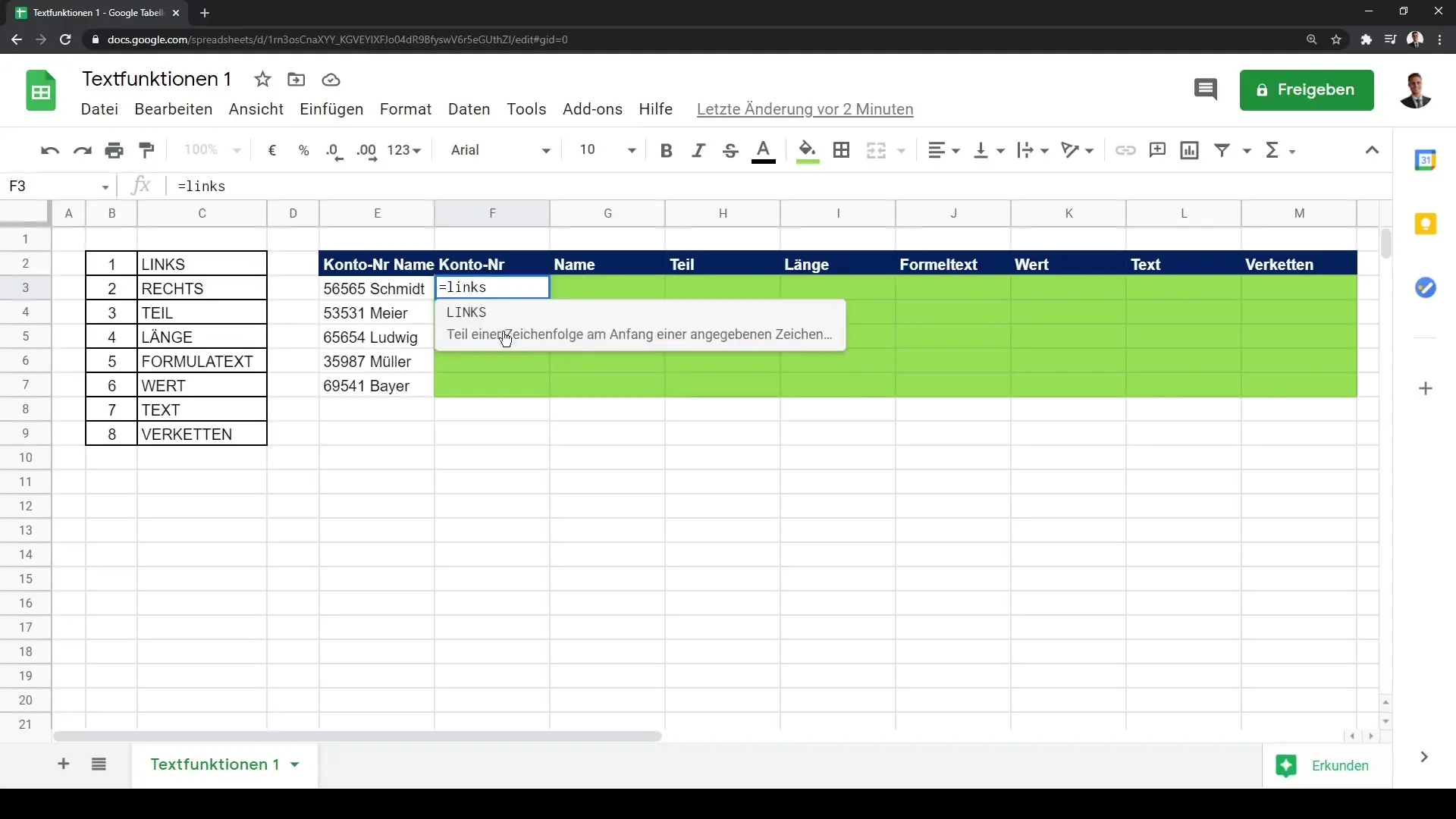
Zastosowanie funkcji =PRAWY
Funkcja =PRAWY jest odpowiednikiem funkcji =LEWY, jednak w tym przypadku wyodrębniasz ciągi znaków od końca. W naszym przykładzie chcemy zwrócić nazwisko „Schmidt” od końca. Zastosowanie funkcji jest podobne:
=PRAWY(E3; 7)
W tym przypadku formuła zwraca ostatnie siedem znaków nazwiska. Co jednak, jeśli nazwisko jest krótsze? To częsty problem przy stosowaniu tej funkcji do innych danych.
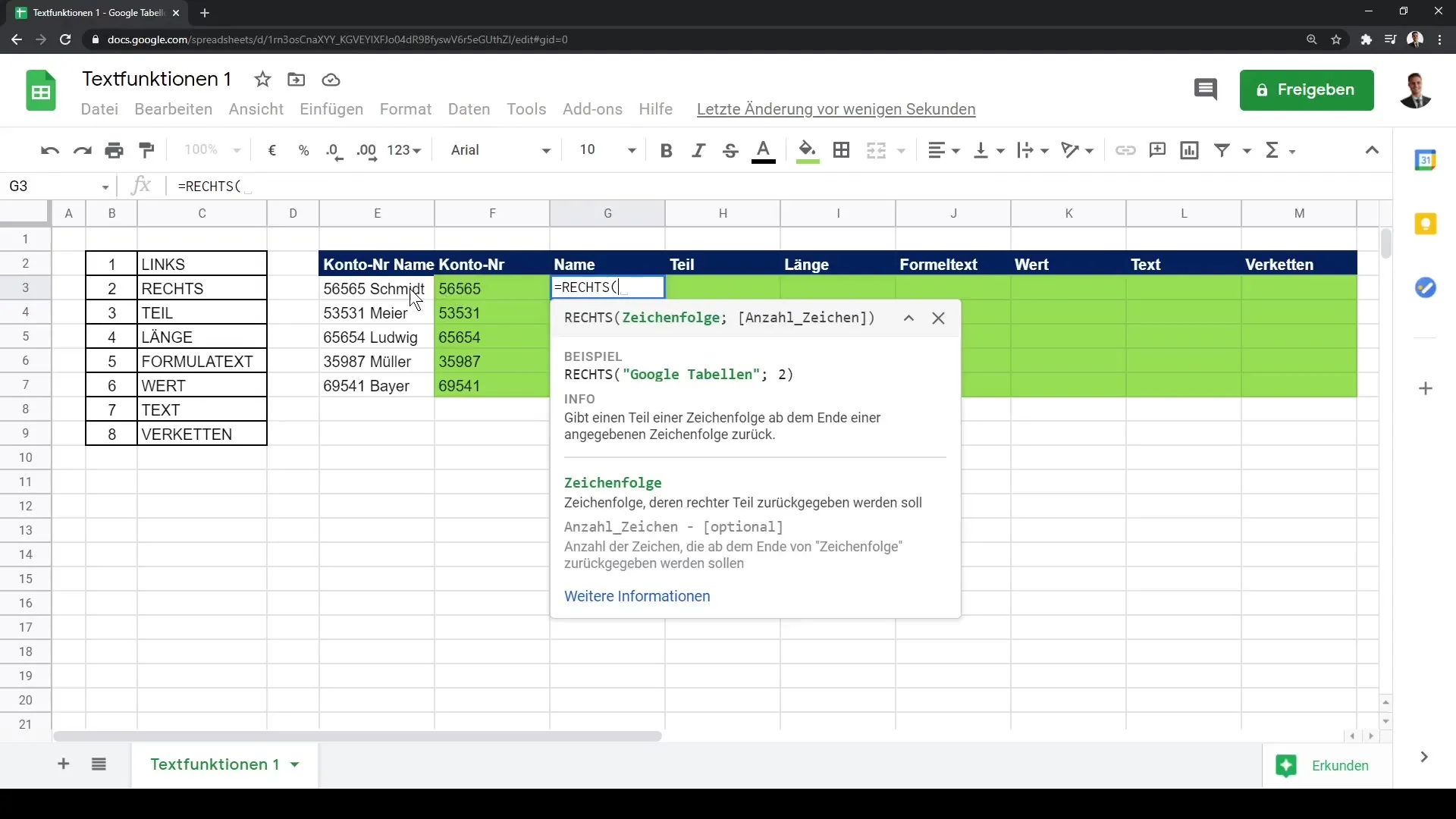
Zrozumienie funkcji =DŁUGOŚĆ
Aby rozwiązać problem z różnymi długościami nazwisk, używamy funkcji =DŁUGOŚĆ. Ta funkcja zwraca liczbę znaków w ciągu znaków. Koniec formuły wygląda następująco:
=DŁUGOŚĆ(E3)
Dzięki temu obliczeniu możesz określić długość każdego nazwiska i upewnić się, że przy użyciu funkcji =PRAWY, prawidłowa liczba znaków jest odczytywana po przeciągnięciu.
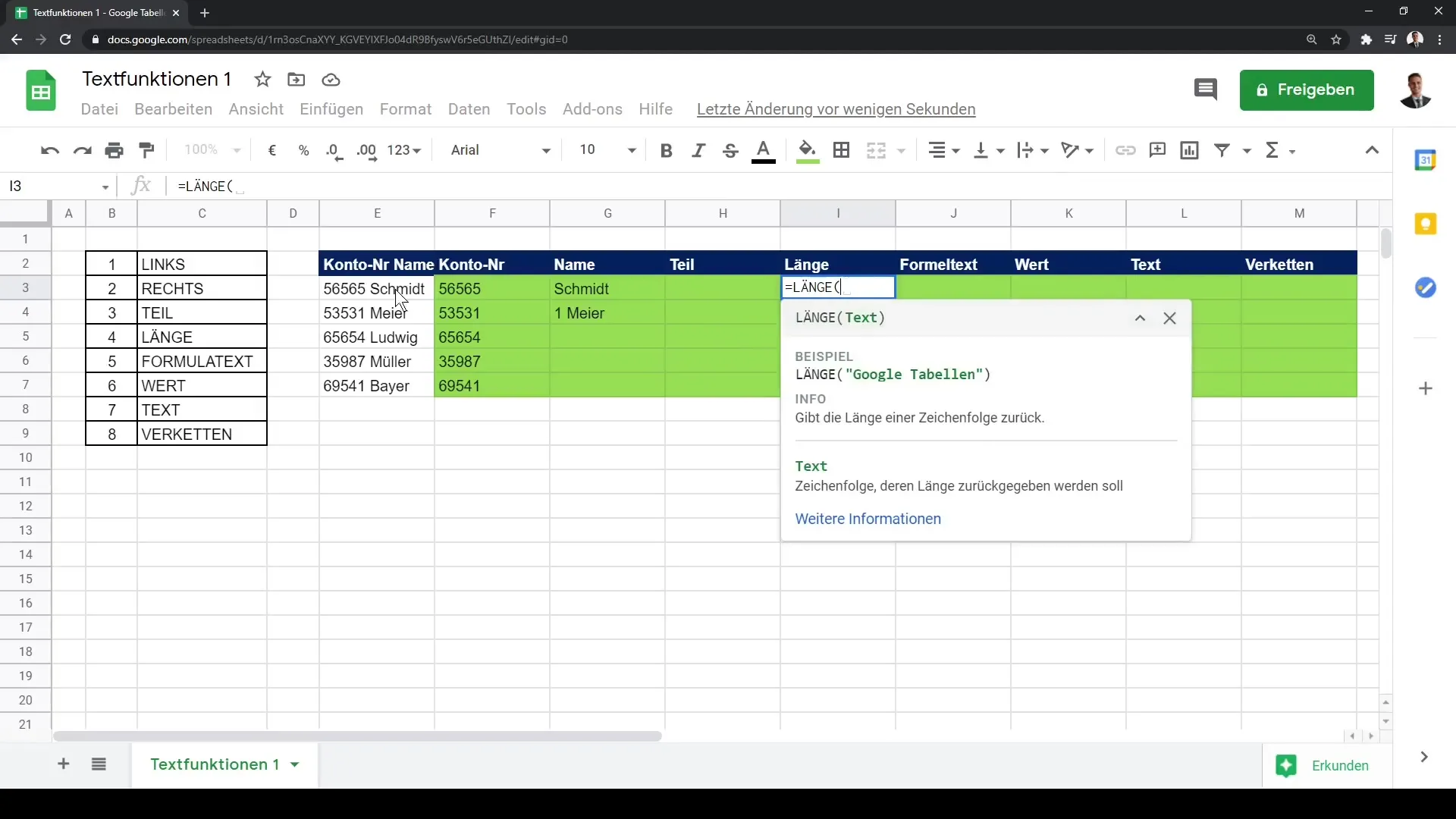
Kombinowanie funkcji dla lepszych wyników
Teraz połączymy wnioski z funkcji =DŁUGOŚĆ z funkcją =PRAWY. Możesz powiedzieć: „Chcę zacząć od prawej strony komórki E3 i zliczyć liczbę znaków zgodną z długością pomniejszoną o określoną liczbę”. Oto formuła:
=PRAWY(E3; DŁUGOŚĆ(E3)-6)
Tę formułę stosuje się do wszystkich odpowiednich komórek i natychmiastowo pokazuje prawidłowe nazwisko, niezależnie od liczby znaków.
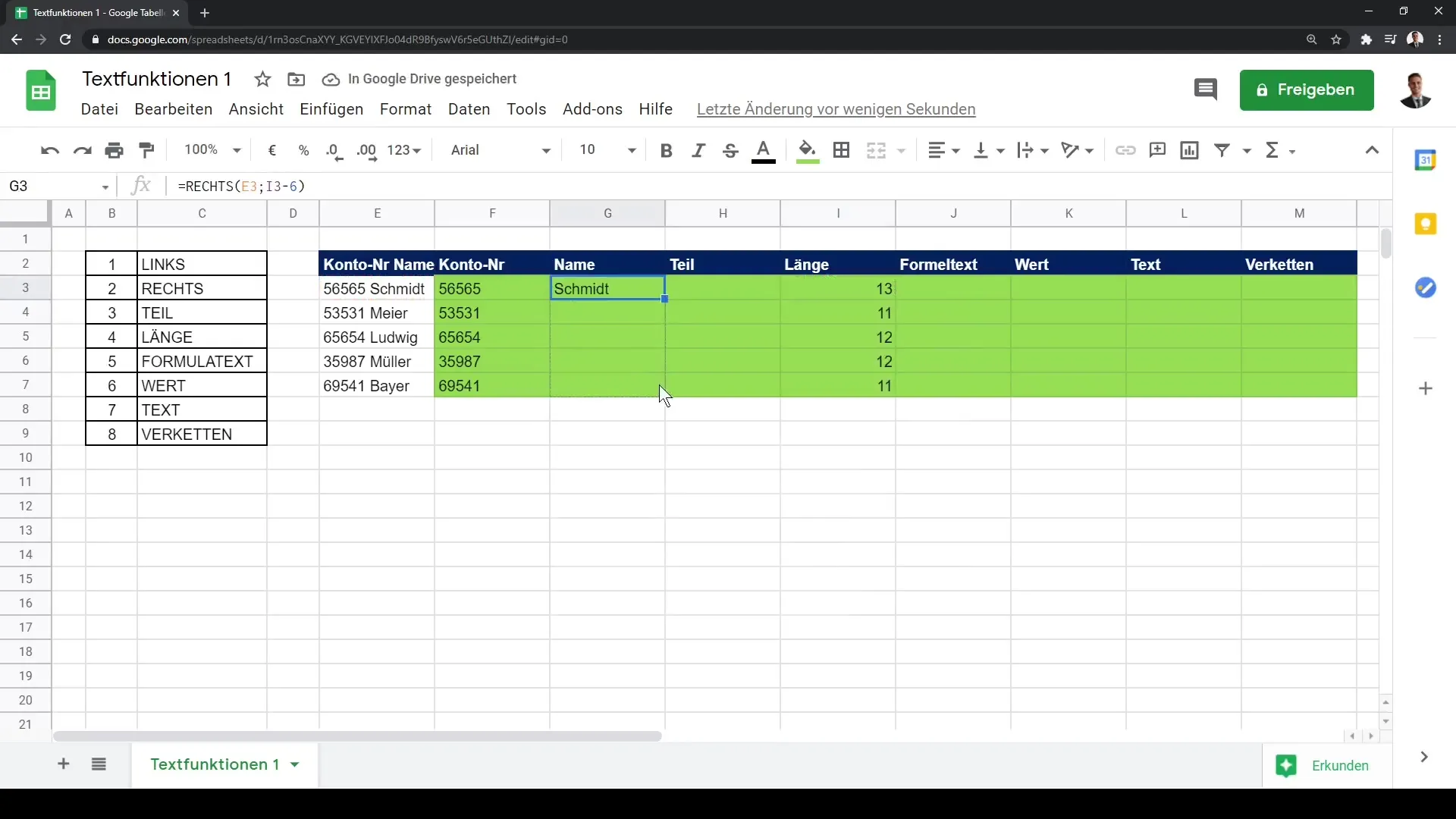
Użycie funkcji =FRAGMENT
Kolejnym cennym elementem funkcji tekstowych jest funkcja =FRAGMENT. Za jej pomocą możesz wyodrębniać części ciągu znaków na podstawie punktu początkowego i liczby znaków. Aby na przykład wyodrębnić pięć znaków od trzeciego znaku, formuła jest następująca:
=FRAGMENT(E3; 3; 5)
Możesz dostosować tę formułę i również przeciągnąć ją w dół dla wielu komórek.

Funkcja =TEKST.W.FORMULE
Jeśli chcesz przejrzyście przedstawić składnię i formuły, które masz w komórce, możesz skorzystać z funkcji =TEKST.FORMUŁY. W ten sposób na pierwszy rzut oka zobaczysz, jak wygląda funkcja =FRAGMENT w innej komórce:
=TEKST.FORMUŁY(G3)
To pozwoli ci sprawdzić formuły bez potrzeby podwójnego kliknięcia.
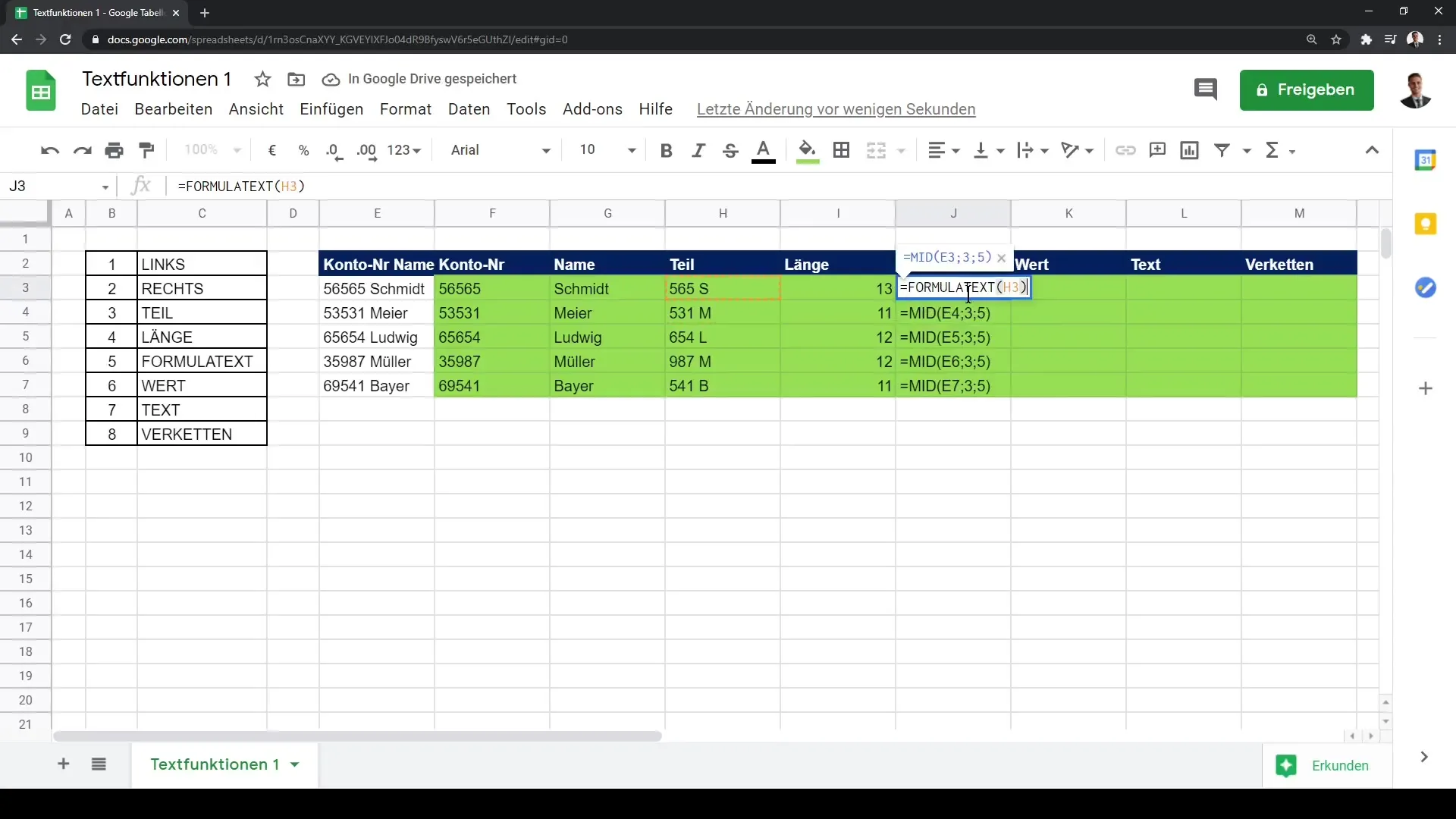
Obsługa typów danych za pomocą funkcji =WARTOŚĆ
W arkuszu Google ważne jest użycie prawidłowego typu danych. Funkcja =WARTOŚĆ pomaga ci zamienić tekst na liczby. Na przykład możesz:
=WARTOŚĆ(E3)
Tutaj kombinacja liczb i tekstów jest poprawnie interpretowana jako liczba.
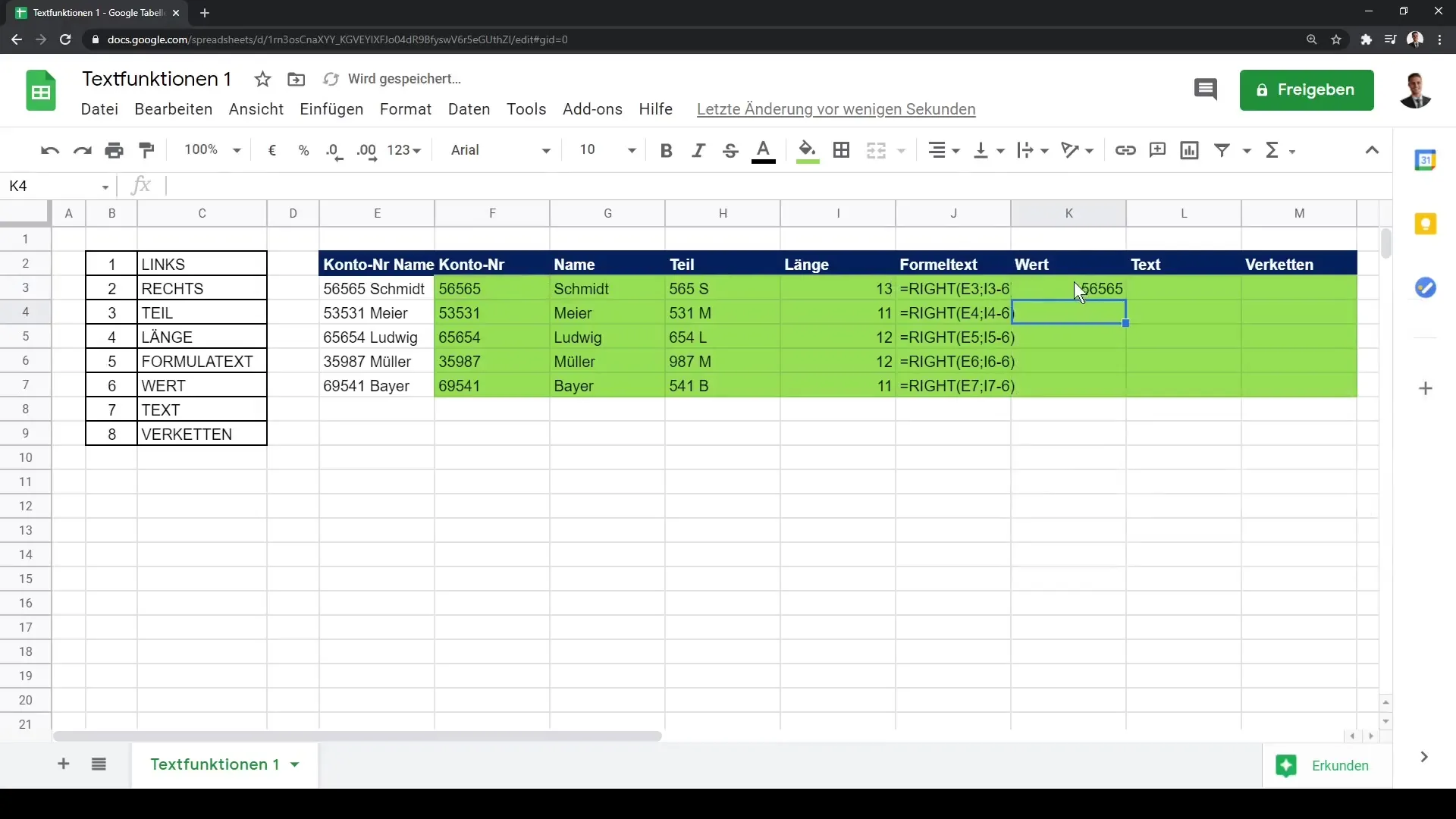
Korzystanie z funkcji =ŁĄCZ.TEKSTY
Jeśli chcesz połączyć różne części tekstu, możesz skorzystać z funkcji =ŁĄCZ.TEKSTY. Na przykład możesz połączyć numer konta i nazwisko klienta w ten sposób:
=ŁĄCZ.TEKSTY(A3; " "; B3)
Zawartość numeru konta zostanie połączona z nazwiskiem tak, że będą wyświetlane w jednej komórce.
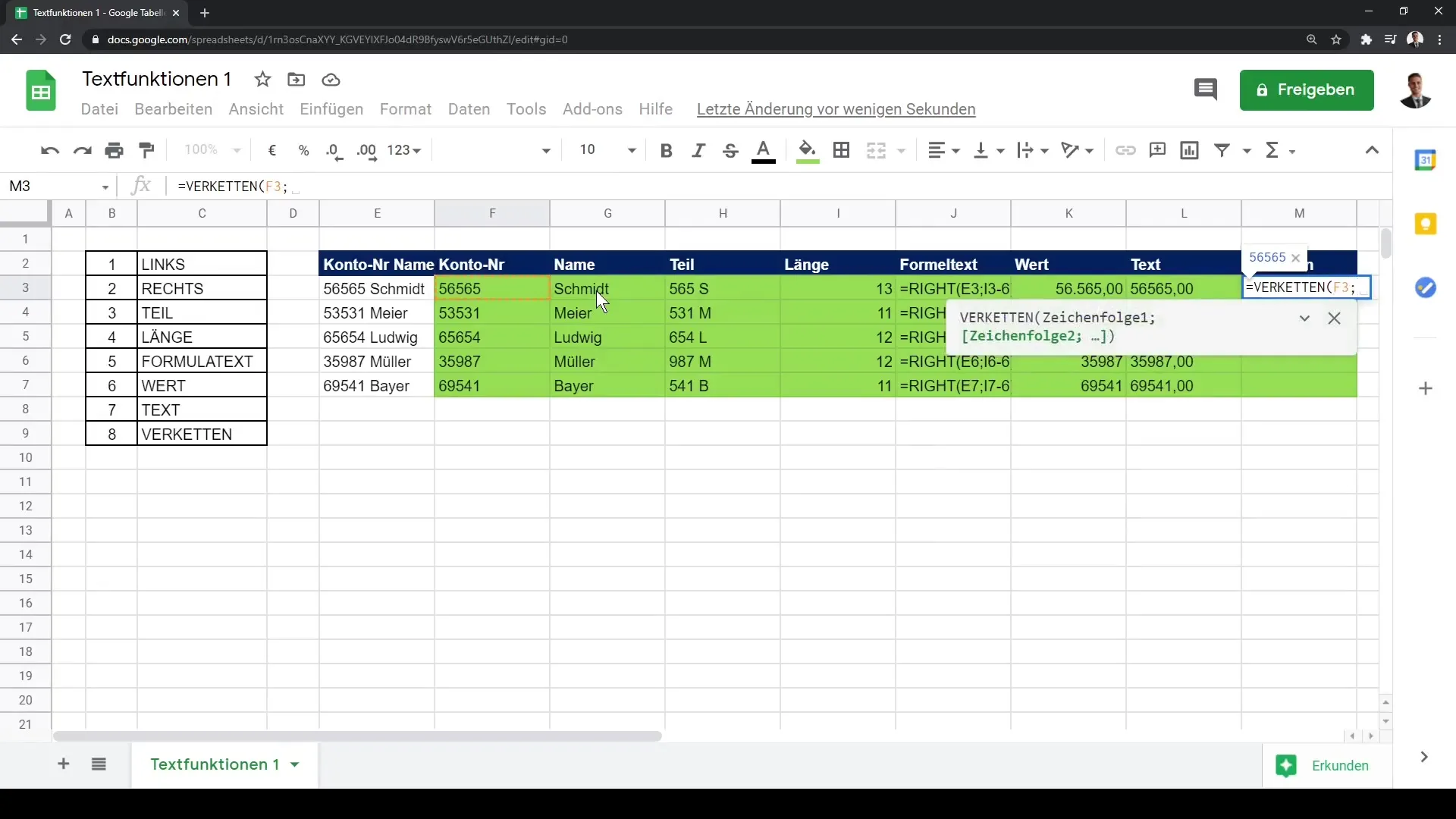
Podsumowanie
W tej lekcji poznałeś podstawowe funkcje tekstowe w arkuszu Google, które pomogą Ci bardziej efektywnie analizować dane. Nauczyłeś się, jak za pomocą funkcji =LEWY, =PRAWY, =FRAGMENT, =DŁ, oraz =ŁĄCZ.TEKSTY manipulować łańcuchami znaków. Teraz jesteś w stanie efektywnie zarządzać swoimi danymi i wydobywać specyficzne informacje z danych tekstowych.
Najczęściej zadawane pytania
Jak używać funkcji =LEWY w arkuszu Google?Używasz funkcji =LEWY, aby wydobyć określoną liczbę znaków z początku ciągu tekstowego.
Co robi funkcja =PRAWY?Funkcja =PRAWY zwraca określoną liczbę znaków z końca ciągu tekstowego.
Jak uzyskać liczbę znaków w komórce?Funkcja =DŁ zwraca liczbę znaków w określonej komórce.
Do czego służy funkcja =FRAGMENT?Funkcja =FRAGMENT pozwala wyodrębnić część ciągu znaków na podstawie punktu początkowego i liczby znaków.
W jaki sposób można połączyć wiele tekstów w jednej komórce?Za pomocą funkcji =ŁĄCZ.TEKSTY możesz połączyć różne części tekstu w jednej komórce.


